苹果6p微信怎么设置深色模式 苹果6p微信深色模式如何设置

演示机型:iPhone 6 Plus
系统版本:iOS 15.1
软件版本:微信8.0.16
相对于聊天时变暗能够减少刺激眼睛,微信暗黑模式的最大优势其实是省电。那么微信黑暗模式怎么开启呢?详细操作步骤如下。
1、点击打开【微信】。

2、选择点击【我】。
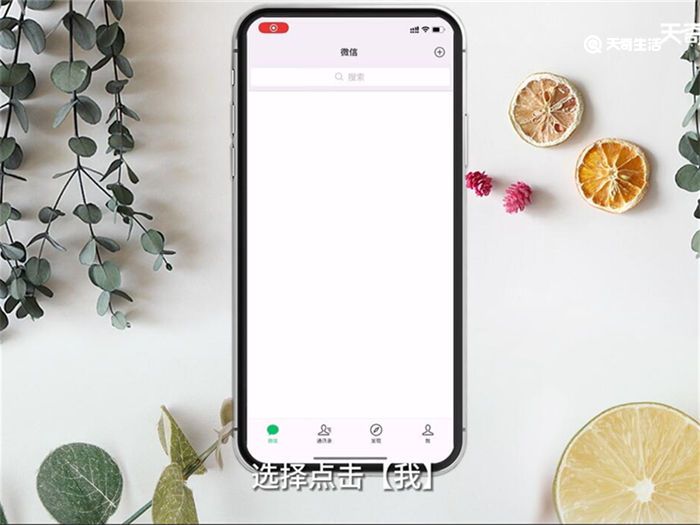
3、选择【设置】并点击。
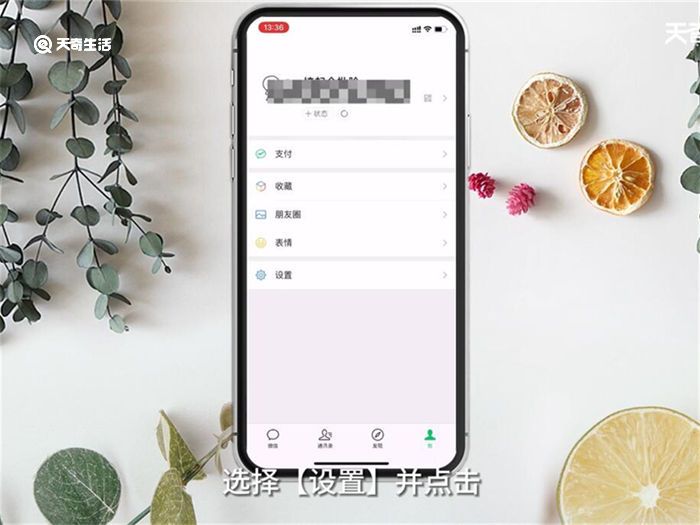
4、点击【通用】。
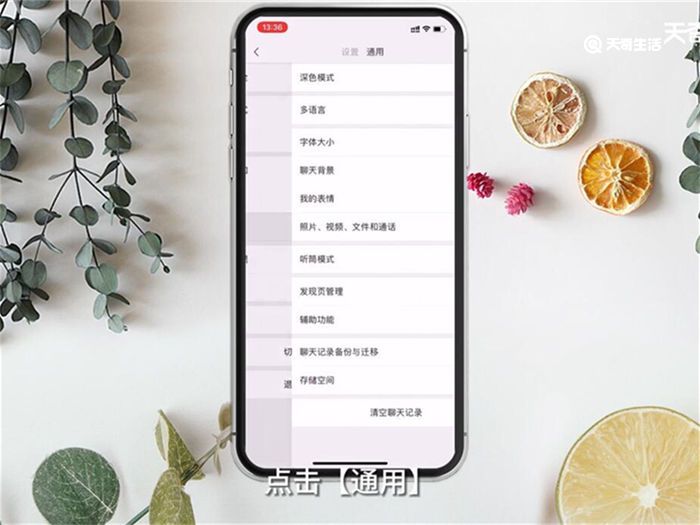
5、点击进入【深色模式】。
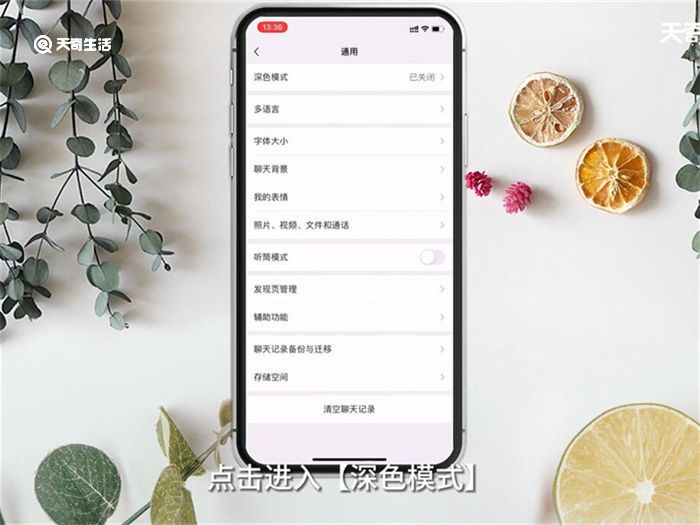
6、进入后勾选【深色模式】即可。
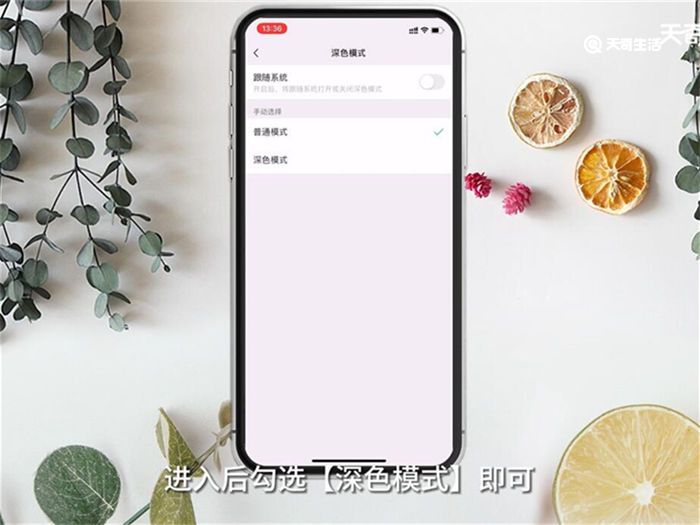
总结:点击打开【微信】,选择点击【我】,选择【设置】并点击,点击【通用】,点击进入【深色模式】,进入后勾选【深色模式】即可。

